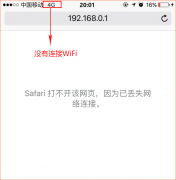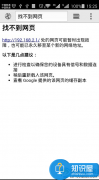无线桥接主要作用是扩展WiFi信号,扩展WiFi后,令原本覆盖不到WiFi的地方也可以有WiFi,免去布线的烦恼。两个或多个无线路由器桥接到一起,可以实现WiFi信号的全覆盖。本教程将以腾达路由F9为例讲解两种路由器无线桥接的方法,热点信号放大模式和万能中继模式。
首先你必须要有两个路由器,两个路由器我们分别称为主路由和副路由,主路由一般连接着光猫(modem)或入户宽带网线,能连接互联网,副路由用来桥接主路由的WiFi信号。

第一步设置主路由
设置好主路由正常连接到网络,一般情况下,主路由都是已经能正常上网的,因此这里就不再讲解路由器怎么设置上网了。设置方法请参考:腾达智能路由器F9设置教程
我们只需要知道主路由的WiFi名称和密码就可以了,假设主路由的WiFi名称为"Tenda_A",WiFi密码为12345678000
第二步设置副路由
首先进入副路由的设置界面。电脑用一根网线连接副路由的其中一个LAN口,或者用手机/电脑/平板连接副路由的WiFi。

在电脑/手机打开任意一个浏览器,在地址栏输入www.tendawifi.com或192.168.0.1(或者是自己设置过的管理IP地址),如果副路由(腾达F9)之前没有设置过,那么界面将是下面样子的。
选择"动态IP",修改无线名称和密码,然后按确定即可。

点击【上网设置】--工作模式选择【热点信号放大模式(WISP)】或【万能中继模式(Client+AP)】,请根据自己的需求选择相应模式。例如,选择【热点信号放大模式(WISP)】,再选择【万能中继模式(Client+AP)】


选择主路由的WiFi信号(Tenda_A)后,输入主路由的WiFi密码(12345678000),点击【连接】。

此时副路由会自动重启,待重启完后,检查联网状态,如果显示"连接成功"则表示副路由已经成功跟主路由桥接成功。

温馨提示:
当选择WISP模式进行桥接时,副路由重启后会自动检测IP是否冲突,若出现IP冲突提示,请直接点击确定即可。如果你的路由器本身没有自动检测IP冲突功能,那么在设置前请确认好主副路由的管理IP分别是多少,原则为:例如主路由的管理IP(LANIP)为192.168.0.1,副路由的管理IP必须为192.168.X.1(X=1~254)
当选择Client+AP模式进行桥接时,副路由重启后,LANIP会自动变为与主路由同一个网段,并且不能更改,连接副路由的设备均由主路由分配IP地址。例如:主路由LANIP为192.168.0.1,副路由LANIP将变成192.168.0.X(X=2~254)。
本教程适用于腾达所有具有"万能桥接"功能的路由器,同样也适用于其他品牌的路由,方法大同小异。